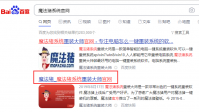win7如何重新分区硬盘 win7如何重新分区硬盘方法介绍
win7如何重新分区硬盘呢,分区硬盘的问题很多用户们可能不一定会操作,因为分区的操作虽然是可以根据引导走但是有些用户们不知道入口在哪, 这里为了方便大家分区,所以提供给大家
win7如何对硬盘进行重新分区?很多用户不一定会操作硬盘分区,因为虽然可以引导分区操作,但是有些用户不知道入口在哪里。在这里,为了方便大家,
所以我给大家提供win7中如何对硬盘进行重新分区的介绍,让用户早日分区。
win7如何重新分区硬盘
第一步。右键单击这台电脑,选择管理,然后在计算机管理窗口左侧的列表中选择磁盘管理。在Windows 10中,你也可以右击开始菜单,直接选择“磁盘管理”功能。
第二步。在分区列表中,右键单击要重新分区的部分,然后选择“压缩卷”。分析后,将给出可用的压缩容量。
第三步。输入您想要挖掘的容量大小。
注意,如果是系统盘,应该至少留有50GB的容量。确定容量后单击“压缩”,您将看到一个未分区的空闲空间被添加到分区列表中。
*这里注意:因为Windows系统是按照1024MB=1GB计算的,而硬盘厂商是按照1000MB=1GB换算的,所以如果直接输入100,000 MB,不会得到100GB的分区。

第四步。创建一个简单卷
它可以被细分成一个或多个分区。只需右击空格,选择“新建简单卷”,然后按提示“下一步”。

第五步。将容量分配给其他分区
对于未分配的空间,您也可以选择将其分配给任何现有的分区,右键单击选定的分区,选择“扩展卷”,然后按照提示操作。